El componente de movimientos de partidas nos ayudará a poder consultar las partidas que hayamos introducido en el sistema y podemos observar las líneas de albaranes enlazados a estas. También podemos consultar las mermas o regularizaciones que hayamos aplicado a estas partidas.
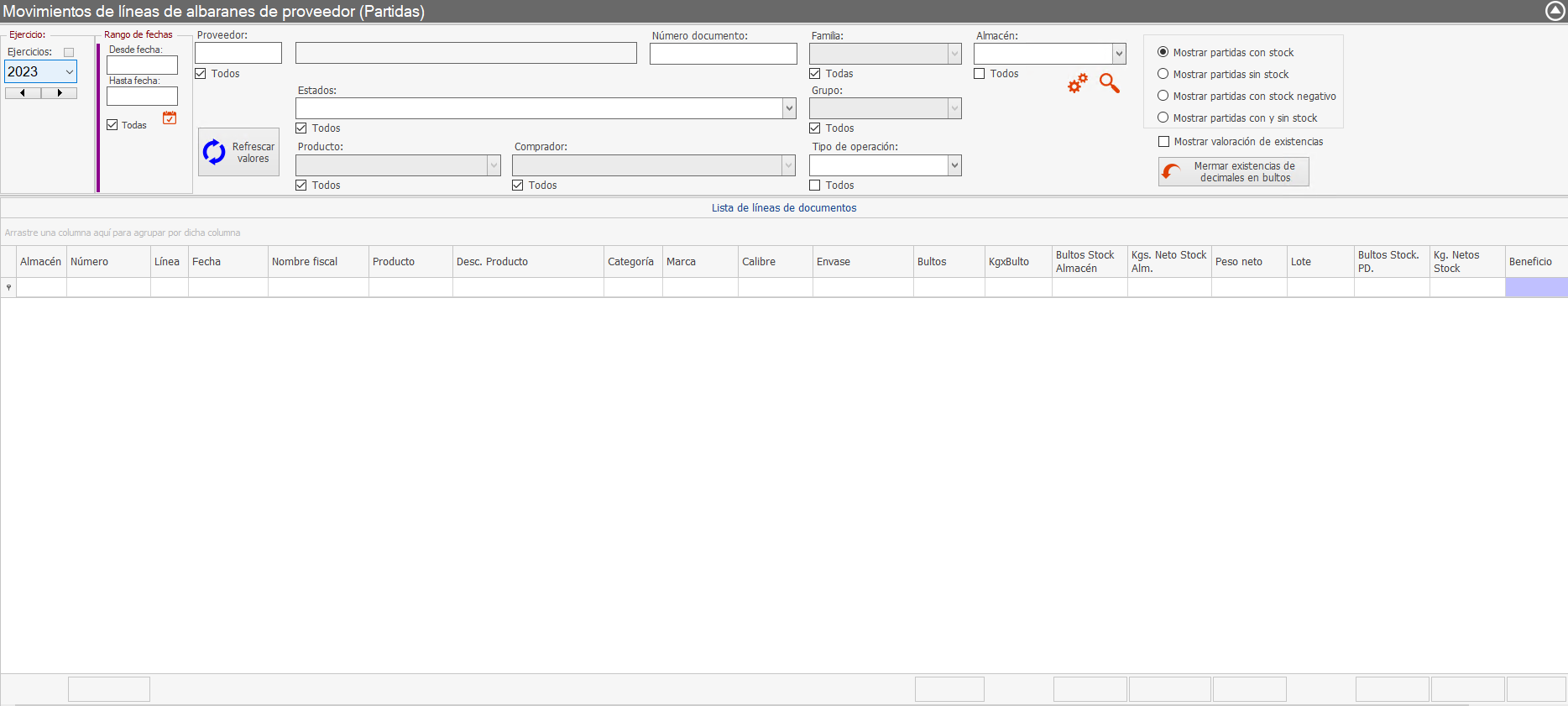
En la cabecera disponemos de una serie de filtros y opciones para aplicar a nuestra búsqueda.

En la parte derecha de la cabecera tenemos unas opciones para buscar las partidas, ya que estas pueden tener o no stock o tenerlo negativo.
Una vez elegidos los filtros, refrescamos la lista.
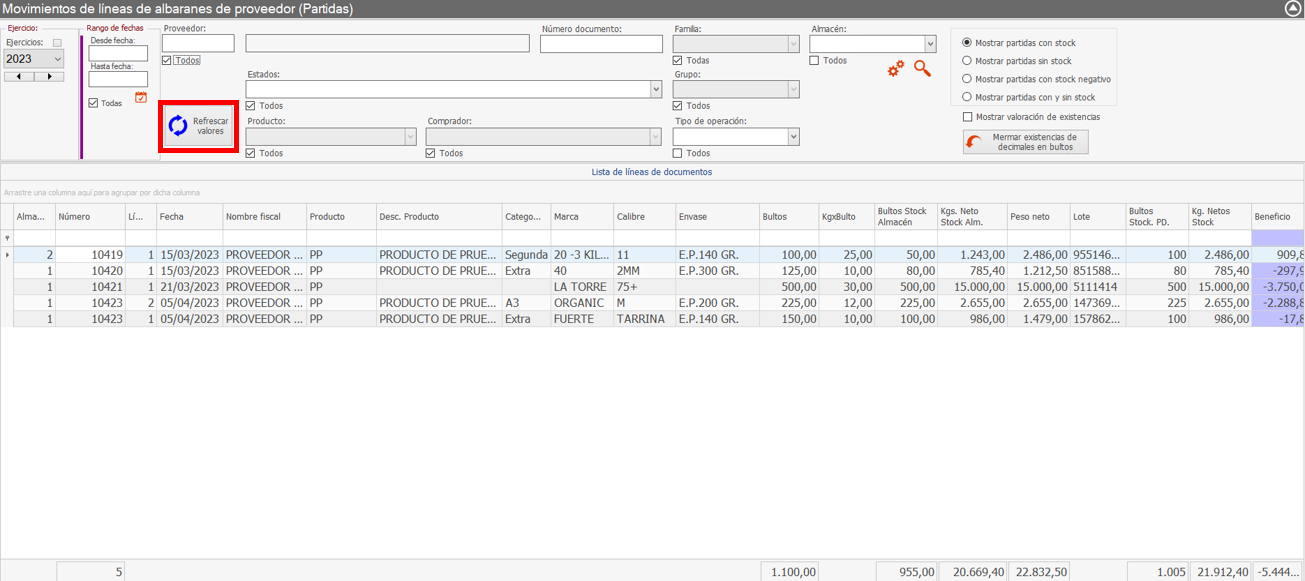
Haciendo doble clic en cualquier línea, podemos observar el detalle de la partida.
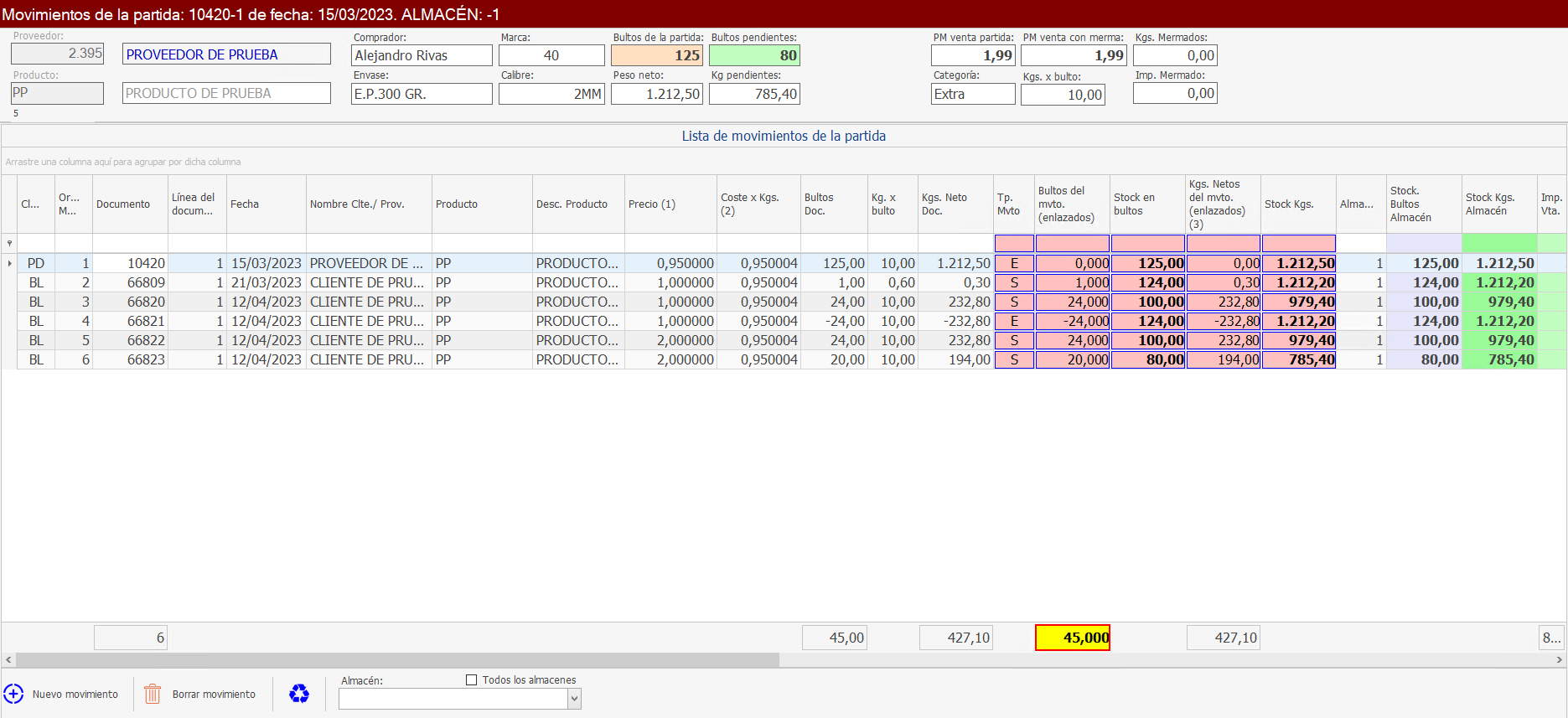
En este detalle, diferenciamos tres partes.
En la cabecera tenemos información acerca de la partida. El proveedor y producto, así como las características de la línea (marca, envase y calibre), los bultos y peso de la partida y lo que queda pendiente.

En el cuerpo del detalle observamos los distintos movimientos que ha tenido esta partida.
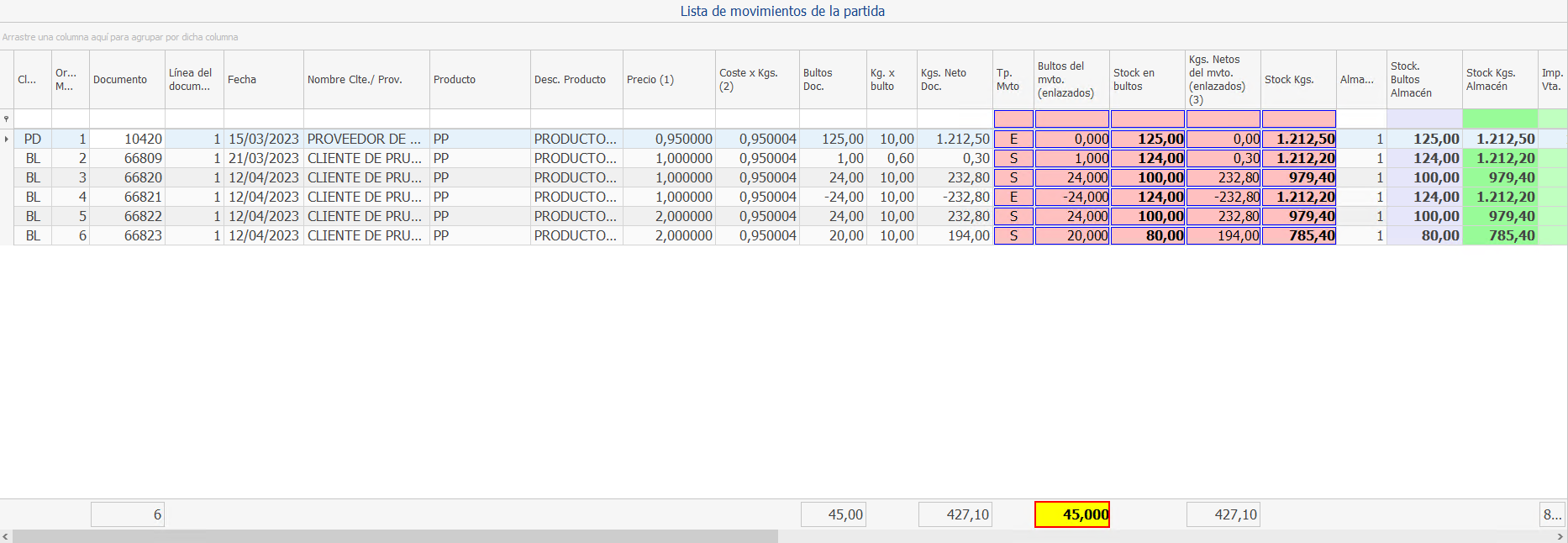
Por último, en la parte inferior, tenemos una botonera con la que podemos realizar diferentes acciones.

![]() Mediante este botón podemos introducir un nuevo movimiento a la partida. Al hacer clic en él, se abrirá un CD.
Mediante este botón podemos introducir un nuevo movimiento a la partida. Al hacer clic en él, se abrirá un CD.
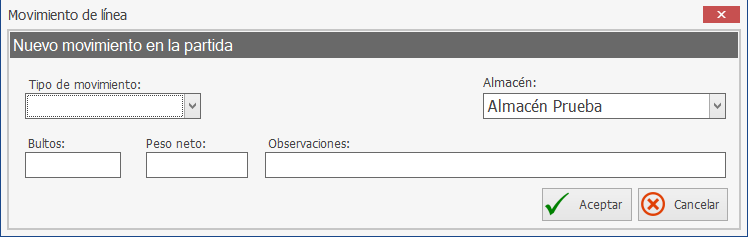
Primero debemos introducir el tipo de movimiento que queremos introducir.
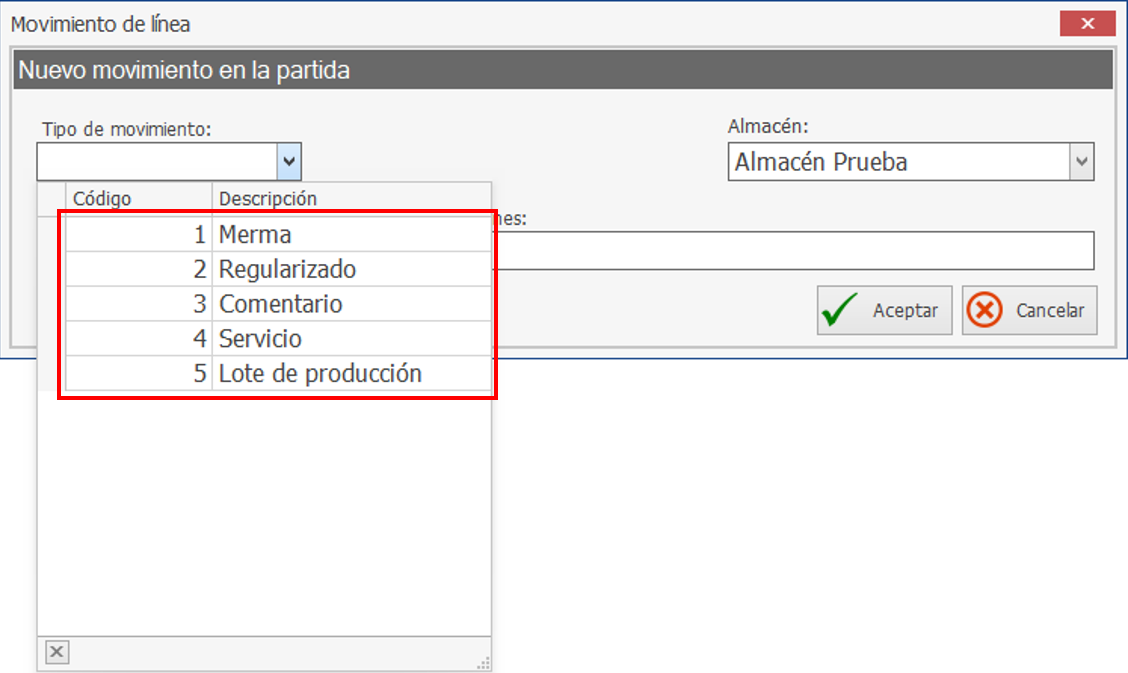
Según el tipo de movimiento que elijamos, tendremos que introducir más información. Si escogemos tipo de movimiento “Merma” por ejemplo, tenemos que decir que tipo de merma es.
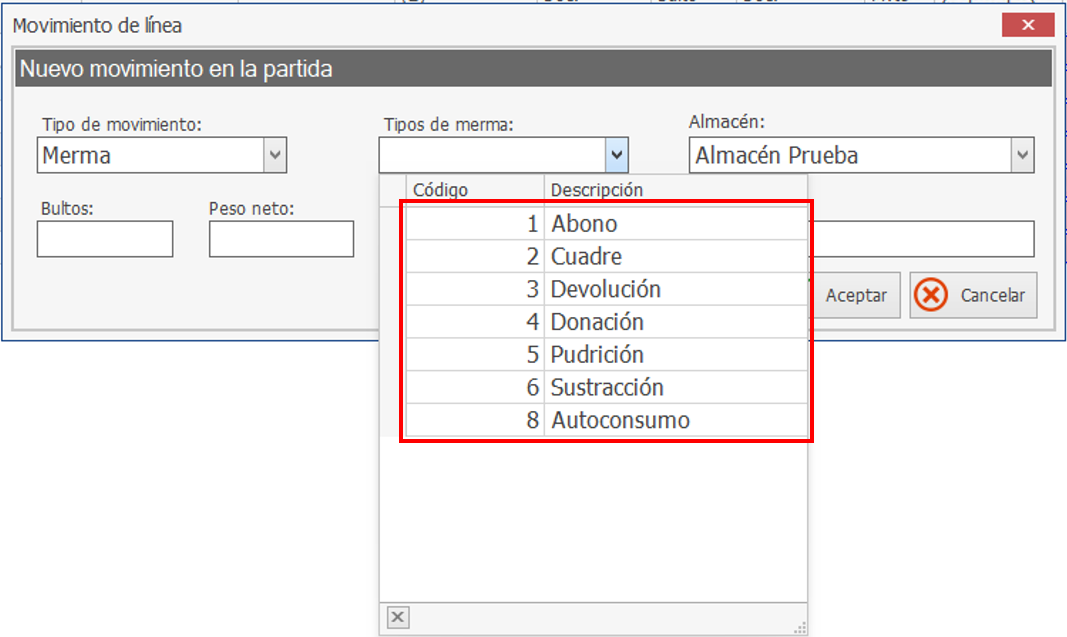
Por último, indicamos los bultos o el peso que queremos mermar e incluimos una observación si es necesario.
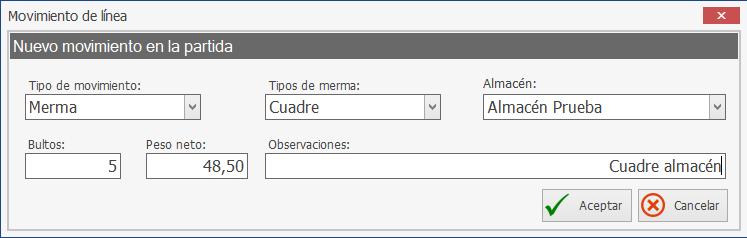
Para finalizar, pulsamos en “Aceptar”.
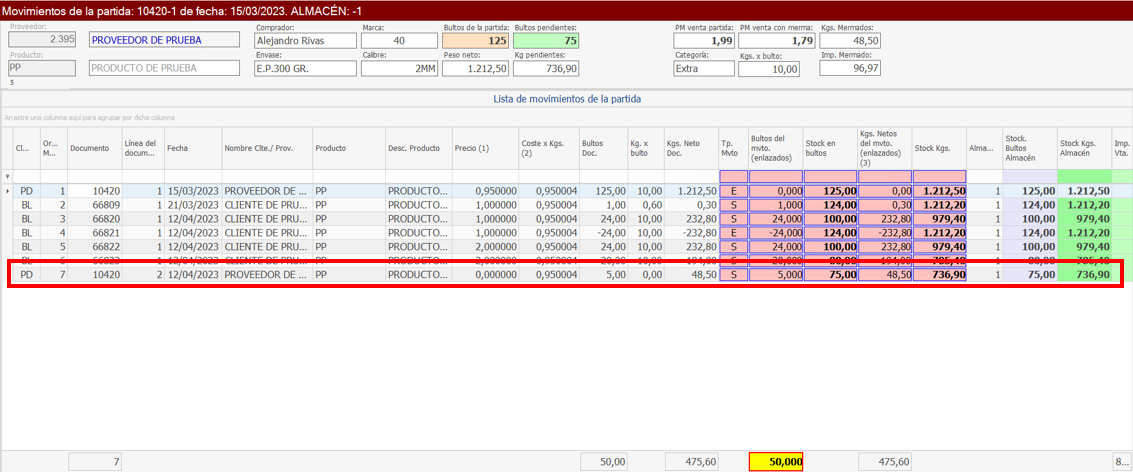
![]() Para borrar un movimiento introducido en la partida usamos este botón. Primero seleccionamos con clic derecho el movimiento que deseamos borrar y después pulsamos en este botón.
Para borrar un movimiento introducido en la partida usamos este botón. Primero seleccionamos con clic derecho el movimiento que deseamos borrar y después pulsamos en este botón.
Este componente, además, cuenta con una solapa llamada “Incidencias”. Nunca deben producirse errores, pero podemos consultar estas incidencias por si en algún proceso no se ha realizado algo correctamente.
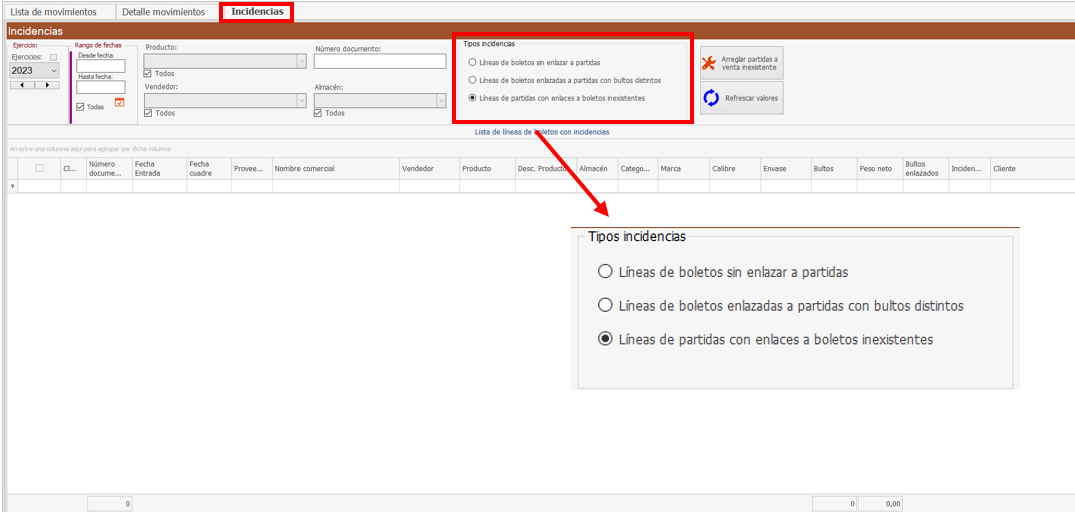
Tenemos estos tres tipos de incidencias:
- Líneas de boletos sin enlazar a partidas
- Líneas de boletos enlazas a partidas con bultos distintos
- Líneas de partidas con enlaces a boletos inexistentes